
-
课桌软件
大小:85M语言:85M 类别:教育管理系统:WinXP/Win7/Win10
展开

课桌是绍兴小黑板网络科技股份有限公司开发的一款课堂互动学习软件,通过白板和视频互动的形式来进行教学,还有教师课程、学生管理、教学资讯等诸多功能,需要的朋友欢迎下载使用。
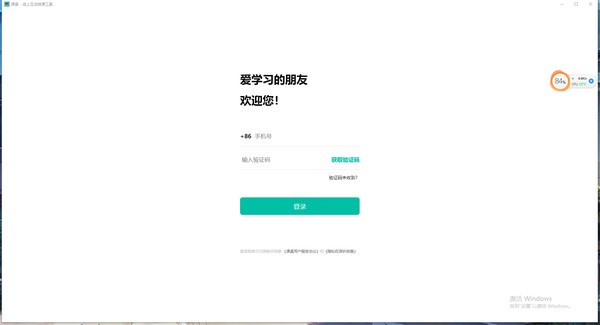
绍兴小黑板网络科技股份有限公司创建于2018年,是一家创新型互联网教育科技公司。公司总部设在绍兴,并在北京、内蒙古等地设有研发中心。 小黑板核心技术团队是由来自多点触控、电子白板、视频会议、软件开发等领域的专业人士组建而成。成员大多在各自领域拥有十多年开发管理经验,充分融合多行业优秀管理理念和行业累积,为公司的稳健发展奠定了坚实的基础,也为每个学生,每个老师,每个机构,每个学校使用我们的软件提供了坚实的后盾。 我们专注于为学生和老师提供更高效、更便捷的上课方式!
1、丰富的课程管理功能
排课,备课,授课,回课,分享课(微课)在课桌中全部搞定,覆盖老师线上授课的全部流程与要求。
2、广泛的授课模式
课桌精于1:1-1:5的精品课模式,充分体现课堂交互的优势;同时亦可胜任大班课和公开课的授课形式。
3、全兼容的软硬件环境
无论什么硬件,从手机、PAD到电脑、手写大屏;无论什么操作系统,IOS、安卓还是Windows,都适用以课桌授课。
4、强大的授课工具
以一流的交互体验和丰富的交互形式还原线下课的体验与效果:手写交互、视频交互、语音交互,课件交互(常用课件文件格式)。老师讲得清,学生学得会。
老师:使用课桌电脑版从此告别上门授课,在家也可轻松教学,白板互动、语音视频,让您与学生如同面授一般,随时随地都可上课。
学生:手写白板,流畅书写,多种沟通方式,与老师互动更高效。课桌电脑版让作业、试卷问题,可拍照上传,老师白板讲解,课程录像随时阅览。
机构:强大的机构管理功能,简单的后台操作,白名单系统,方便对教师、学生进行管理。
1、教师课程和学生学习管理,可以查询过往学习记录;
2、白板+视频互动直播场景,使用电子白板互动沟通学习,并能分享ppt、pdf、图片等多种文件资料;
3、课件管理功能,可将教学资源、教学材料上传,建立自己的教学资源库。
1.电子白板授课
2.在线制作课件
3.名师直播课程
Q:如何创建课程?
A:点击课桌App首页导航栏中间的“+”,可以创建新的课程。创建课程时需要输入:课程名称(必填);公开课、时间安排、课程标签(选填)。
Q:如何进行课程设置?
A:填写完课程名称,点击页面下方的“创建”,将跳转至课程设置页面,可在此页面进一步完善课程信息。在这里可以复制课程码,添加/修改课程名称和课程标签;选择课程封面(系统默认或手机拍照上传均可),添加/修改课程介绍、课程回放;学生管理可管理课程内学生。点击页面下方“完成”,即可成功创建课程。
Q:如何查找课程/老师?
A:在首页上方的搜索框内,输入课程号或老师ID,可以查找课程/老师,查找并进入教室,学习课程或查找老师个人主页。
Q:如何管理课程列表?
A:课程创建成功后,会以列表的形式显示在App首页,方便查找和管理。点开任意课程,即可查看课程详情,并进入教室。
Q:如何删除课程?
A:进入课程管理页面,点击右上角“齿轮”按键,选择“删除”,进行操作。
Q:如何开始上课?
A:教室创建者点击屏幕下方的“上课”,即可开始与学生的课程。
Q:如何开启视频?
A:需教室创建者点击上课后,滑动屏幕左边的视频通话,即可开启视频。当教室创建者关上视频通话,参与者将无法开启视频。
Q:如何开启音频?
A:需教室创建者点击上课后,可开启教室音频功能,点击麦克风标志即可开启音频。教室创建者有权对参与人员麦克风进行管理操作。
Q:如何使用白板工具?
A:点击白板上方的工具栏,可使用画笔、荧光笔、激光笔、橡皮擦、基础图形、上课课件等工具。
Q:如何使用讨论区?
A:点击白板右上方的“对话”键,可开启多人讨论区功能。在下方输入框中,可发表对话沟通。
Q:如何使用成员列表/权限管理?
A:点击白板右上方的“成员”键,可开启多人讨论区功能。在下方输入框中,可发表对话沟通。
Q:如何进行白板颜色设置?
A:点击右上角“设置”键,选择背景主题,可以切换白板的颜色。可选绿色、黑色、白色。
Q:如何增添或减少白板页面?
A:每个白板页面,共有三张白板,双指拖动白板空白处,即可移动白板。点击屏幕右上角“更多”按键,可以增添/删除页面。
Q:如何新增/删除课程标签?
A:点击下方导航栏“我的”-“我的标签”,进行管理。
v2.6.5更新内容:
1.教室内新增音频格式播放功能
2.新增老师给学生添加备注名功能
3.优化举手显示,审批更便捷
4.优化教室布局界面
5.修改已知问题,提升用户体验
v2.6.2更新内容:
1.纯音频课堂新增“极简模式”,可收回头像展示区
2.优化工具栏使用,书写更加畅快
3.优化学生举手申请、审批的流程
4.修改已知问题,提升用户体验
加载全部内容

中业网校听课登录入口66K15152人在玩中业网校听课登录入口是面向中公网校学员们...
下载
太仓智慧教育云平台网页版2M10177人在玩打造云教学平台,太仓智慧教育云平台网页版...
下载
黑龙江省干部教育网络学院免费版1M7811人在玩俗话说的好,活到老,学到老,还有三分学不...
下载
foxit reader pdf printer免费版3M7349人在玩foxitreaderpdfprinte...
下载
中国农银大学网络学院10M6884人在玩中国农银大学网络学院是中国农业银行内部学...
下载
starcam破解版131M4609人在玩做数控的工作者是比较辛苦的,应该说是一份...
下载
云南传统文化教育网知识竞赛平台40K4297人在玩云南,是一个美丽神秘的地方,有很多我国的...
下载
罗塞塔石碑全语言包直装版100M3826人在玩RosettaStone是一个神奇的多媒...
下载
中小学绿色圃免费教学课件官方版11M3757人在玩一名优秀的老师不仅课讲得好,课件做到也很...
下载
闻道课件播放器绿色版24M2860人在玩电脑的各个功能在每个行业应用的越来越广,...
下载